Ognuno dei popolari produttori di router ha una sorta di router LTE (noto anche come router 4G o MIFI ). Questo tipo di router non utilizza una connessione via cavo per essere collegato a Internet. Invece utilizza la connessione satellitare della rete cellulare LTE.
Se hai un router del genere e si desidera personalizzare le sue impostazioni, questo articolo ti guiderà attraverso i passaggi di accesso. I passaggi qui descritti non sono specifici del router, ma possono essere applicati per qualsiasi router wireless LTE.
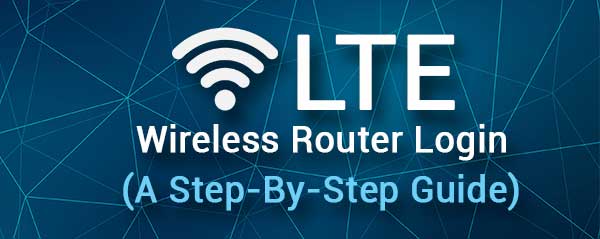
Prima di accedere
Prima di provare ad accedere alle impostazioni del router LTE, hai bisogno di quanto segue:
È necessario un dispositivo (computer, tablet o smartphone) collegato alla rete del router LTE. Può essere collegato tramite WiFi (se è compatibile con WPA2 ) o utilizzando direttamente un cavo Ethernet.
E devi conoscere l'IP, il nome utente e la password del router LTE. Puoi trovarli sull'etichetta sul retro del router o nel manuale degli utenti.
Quando hai tutto pronto, puoi continuare ad accedere alle impostazioni del router LTE.
Come accedere al router wireless LTE?
L'accesso alle impostazioni del router wireless LTE è relativamente semplice e non dovrebbe richiedere molto tempo. Se hai i dettagli di accesso pronti, dovresti vedere la dashboard di amministrazione in meno di un minuto.
Passaggio 1: collegare il dispositivo al router LTE
Quando si accede al router LTE da un computer o da uno smartphone, è necessario assicurarsi che il dispositivo sia collegato al router LTE. Questa connessione può essere cablata (utilizzando un cavo Ethernet direttamente collegato al router) o wireless (collegato su WiFi).
Dopo aver assicurato che il dispositivo sia collegato, continua al passaggio successivo.
Passaggio 2: avvia il browser Web
Dopo aver collegato il dispositivo, avvia il browser Web normalmente utilizzato. Alcuni importanti produttori di router consigliano di utilizzare Microsoft Edge o Google Chrome se si desidera accedere alle impostazioni del router. Se hai uno di questi installati, aprili e passa al passaggio successivo.

Se si utilizza un altro browser Web, prova a continuare a usarlo ma nel caso in cui ci siano problemi, passa a quelli consigliati.
Passaggio 3 - Immettere l'IP wireless LTE nella barra degli indirizzi
Per questo passaggio devi conoscere i tuoi router Indirizzo IP predefinito. Il tuo router wireless LTE probabilmente utilizza uno dei seguenti indirizzi IP:
Tuttavia, è facile determinare quale IP il router utilizza come gateway predefinito. Segui solo i passaggi descritti qui .
Premere il pulsante Invio se si utilizza un computer o tocca il pulsante GO se si utilizza lo smartphone o il tablet.
Passaggio 4 - Utilizzare il nome utente e la password dell'amministratore
A questo punto dovresti essere richiesto di inserire un nome utente e una password.
Questi dettagli di accesso possono essere trovati stampati su un'etichetta sul retro del router LTE. Digita attentamente poiché sono sensibili al caso, quindi fai clic su Accedi o Accedi.
Se i dettagli di accesso amministrativo sono corretti, verrai portato al dashboard di amministrazione del router.
Ora puoi facilmente modificare e configurare le impostazioni del router wireless LTE.
Come proteggere il tuo router wireless LTE?
Avere una rete ben protetta è essenziale al giorno d'oggi. Ecco alcune delle impostazioni consigliate che dovresti cambiare per aumentare la sicurezza della rete.
Cambia la password dell'amministratore
La maggior parte dei router oggi viene fornito con nomi utente e password di amministrazione predefiniti predefiniti che consentono all'utente di accedere e gestire le impostazioni del router . Il problema con i dettagli di accesso predefinito è che sono facili da indovinare e per questo si consiglia di modificare la password di amministrazione il prima possibile. Ciò ti assicurerà di essere l'unico che ha accesso al cruscotto di amministrazione dei router.
Cambia il nome e la password della rete wireless
Le prossime impostazioni predefinite sono il nome e la password di rete wireless. I produttori di router hanno configurato questi come predefiniti per semplificare la configurazione iniziale del router . Il nome di rete WiFi predefinito può rivelare il marchio del router che rende molto più semplice la ricerca dei dettagli di accesso amministrativo.
Per quanto riguarda la password wireless, si consiglia di modificare quello predefinito e configurarne una forte e unica. Usa la crittografia WPA2. Oltre a ciò, si consiglia di modificare di tanto in tanto la password wireless .
Limitare il numero di dispositivi
Il prossimo passo sarebbe quello di limitare il numero di dispositivi in grado di connettersi alla rete wireless Let. Ad esempio, se si consentono di collegare solo 3 dispositivi contemporaneamente, i primi tre si connetteranno mentre qualsiasi dispositivo aggiuntivo verrà bloccato.
Nascondi la password sullo schermo

Alcuni router LTE visualizzano la password WiFi sullo schermo. Devi essere d'accordo sul fatto che si tratta di un grave rischio per la sicurezza. Puoi facilmente disabilitare questa funzione quando accedi alle impostazioni del router LTE. E quando apporti questa modifica, la password wireless non verrà più visualizzata sullo schermo.
Lettura consigliata:
- Verizon lte non funziona (come risolverlo?)
- Qual è l'accesso per lo smartphone 4G LTE W/VVM? (Bill Smartphone ha spiegato)
- Quanto costa il router MTN 4G? (Migliori offerte di router MTN 4G)
Parole finali
L'accesso e la protezione del router wireless LTE è qualcosa che tutti possono fare. Come puoi vedere dai passaggi sopra descritti, non c'è nulla di complicato o che richiede tempo.
Pertanto, ti consigliamo di prendere il tuo tempo e accedere prima al router wireless LTE. Successivamente, applica i suggerimenti che abbiamo suggerito se vuoi proteggere la tua rete LTE wireless . Ci vuole davvero molto meno tempo rispetto a doverlo di nuovo se vieni violato.
